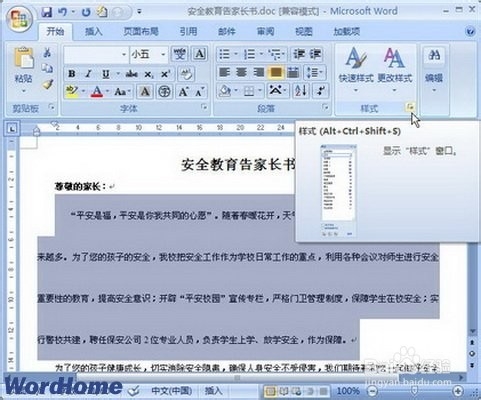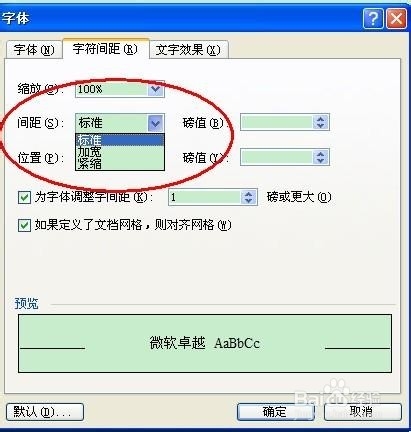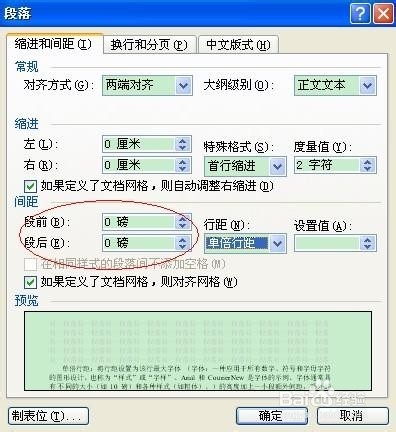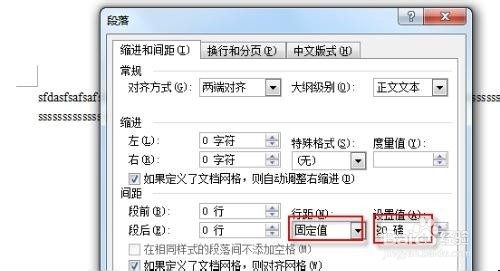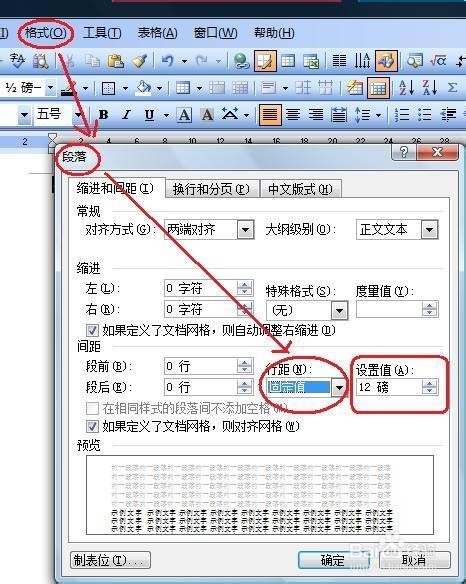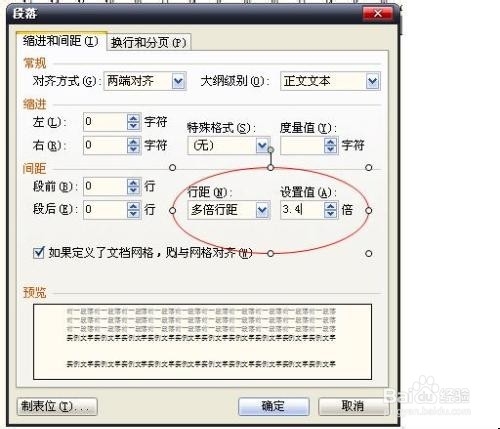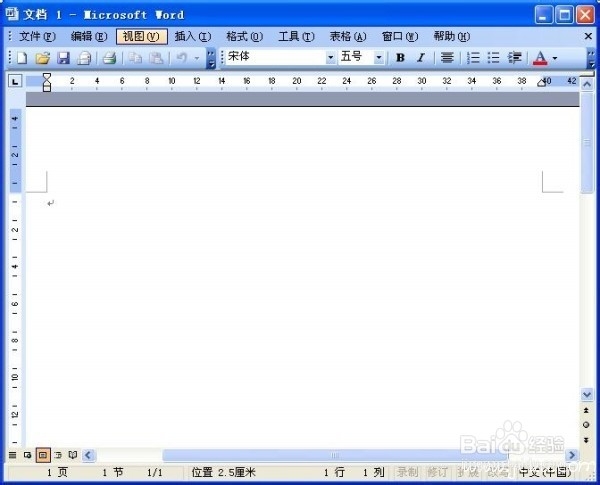word设置行距的方法
1、word的行距设置很简单,先打开需要设置行距的word工作表,大家打开之后把需要设置行距的内容全部选上,现在我们可以将鼠标移到【淖橐郝芴菜单栏】,这时我们在【菜单栏】里可以看到有一个【格式】选项,点击一下就可以了。
2、大家在点击【格式】之后会下拉很多选项,我们可以在下拉的选项里面往下的第二个栏目里看到【段落】,现在我们在下拉的选项里需要点击一下【段落】的功能键按钮。这一步完成了。
3、我们根据上面的操作点击【段落】功能键按钮以后,马上会弹出一个新的对话框,现在大家可以看到其中有一个【间距】区域,在这个区域里面有一个【行距】的功能选项。
4、大家可以在【行距】的下方有一个小倒的三角形的小标示,大家需要点击这个三角形的小标示,然后会下拉很多选项,我们这时候在下拉的选项里点击自己想要设置的行距,根据需要自己选择即可。
5、大家在选择好之后,需要点击下方的【确定】功能键的按钮,然后我们就会看到出现一个新的界面了,这个界面是一个效果界面,我们可以看到设置行距之后的效果,看看这个效果是不是满意。
6、另外的一个方法是,大家直接将需要设置行距的内容锾哩菸谷全部选上,这样可以点击右键。点击以后出现下拉很多选项,这时我们依然点击【段落】的功能键,后面的步骤就根据上面的操作就行了,这样做稍微简化一些。
7、我们在上面的两个方法里都可以设置word的行距,同时这样的功能也可应用于其他的设置,对于大家来说是很不错的,发现一些电脑的办公软件的使用技巧,主要是多用多留心,希望大家工作顺利。
8、word目前增加了一些新功能,比如模拟版本已经出现,可以在模拟的情况下制作网络一些屏蔽的文件,这也可以很便捷的为你自己使用。另外word也增加的数据处理的行距功能,简便了以往的操作!
声明:本网站引用、摘录或转载内容仅供网站访问者交流或参考,不代表本站立场,如存在版权或非法内容,请联系站长删除,联系邮箱:site.kefu@qq.com。
阅读量:74
阅读量:52
阅读量:35
阅读量:38
阅读量:95